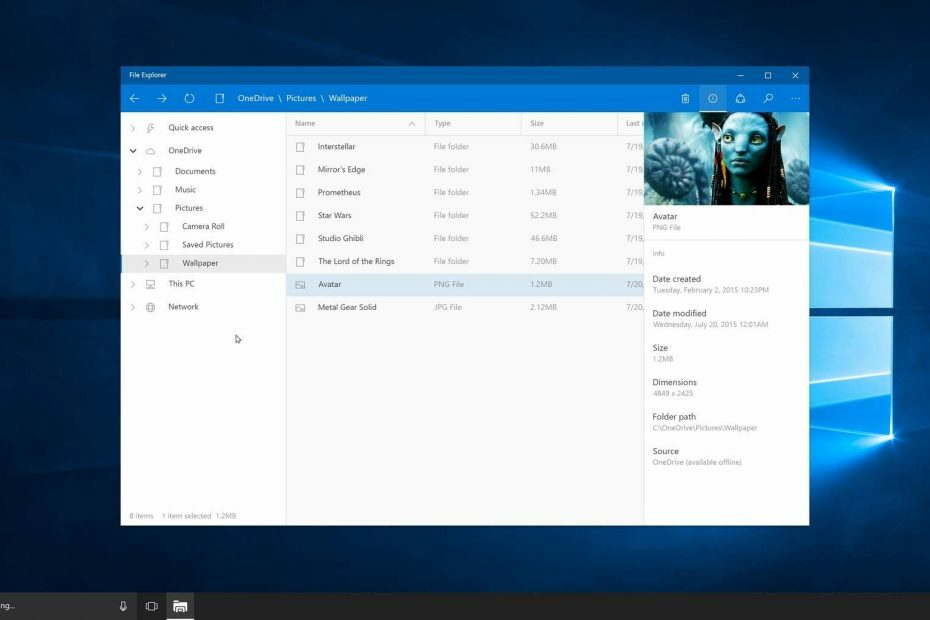- Ver um erro csc.exe não é muito divertido, mas este guia certamente o ajudará a resolvê-lo rapidamente.
- Para começar a corrigir esse problema, verifique se o arquivo CSC.exe está presente no Gerenciador de Tarefas.
- Visite e explore nosso completo Hub de correção de erros do Windows 10 para mais guias fáceis de seguir.
- Dê uma olhada em nosso detalhado Seção Corrigir erros de arquivo Exe para mais guias sobre este tópico.

Este software manterá seus drivers ativos e funcionando, protegendo-o contra erros comuns de computador e falhas de hardware. Verifique todos os seus drivers agora em 3 etapas fáceis:
- Baixar DriverFix (arquivo de download verificado).
- Clique Inicia escaneamento para encontrar todos os drivers problemáticos.
- Clique Atualizar drivers para obter novas versões e evitar o mau funcionamento do sistema.
- DriverFix foi baixado por 0 leitores este mês.
Você pode obter o erro csc.exe devido a alterações de instalação malsucedidas em
Estúdio visual da Microsoft .NET ou Visual C # Command Line Compiler durante a execução de uma atualização ou mesmo durante a reconfiguração do sistema.Se você encontrar o erro csc.exe, precisará executar as etapas adequadas para resolver o problema porque ele desligou o sistema do computador automaticamente. Para evitar quaisquer danos adicionais ao seu computador Aprenda a consertar o erro csc.exe com a ajuda deste guia abaixo.
Como posso corrigir o erro csc.exe no Windows?
1. Verifique se o arquivo CSC.exe está funcionando nos processos
- Abra a janela do Gerenciador de Tarefas pressionando o CTRL+ ALT + Delete keys.
- Clique no Gerenciador de tarefas opção para iniciar o programa.
- Clique no Processosaba, e role até encontrar csc.exe.
- Clique com o botão direito em csc.exe e selecione Propriedades.
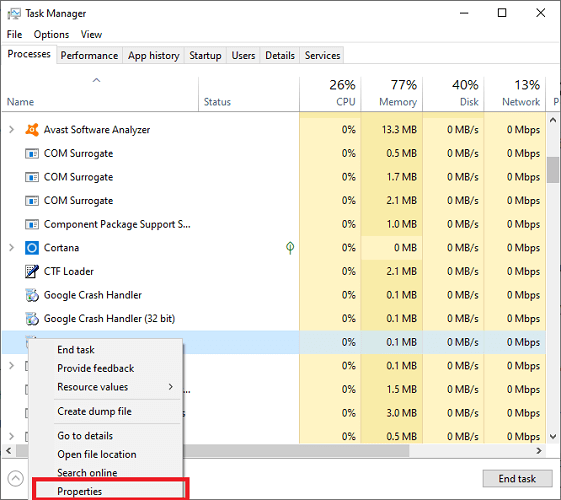
- Se este arquivo estiver presente em c: \ windows ou c: \ windows \ system32 localização do caminho, então é definitivamente um programa ruim. O tamanho do arquivo geralmente é de 48 KiloBytes.
Observação: Como conseguimos identificar o problema com a solução descrita acima, agora você pode explorar as próximas soluções para resolver este problema.
2. Execute uma atualização do Windows para resolver o erro csc.exe
- Pressione o botão do Windows para abrir o menu iniciar.
- Modelo Atualizar na caixa de diálogo de pesquisa e pressione entrar.
- Clique Verifique atualizações quando a janela de diálogo de atualização do Windows abre.
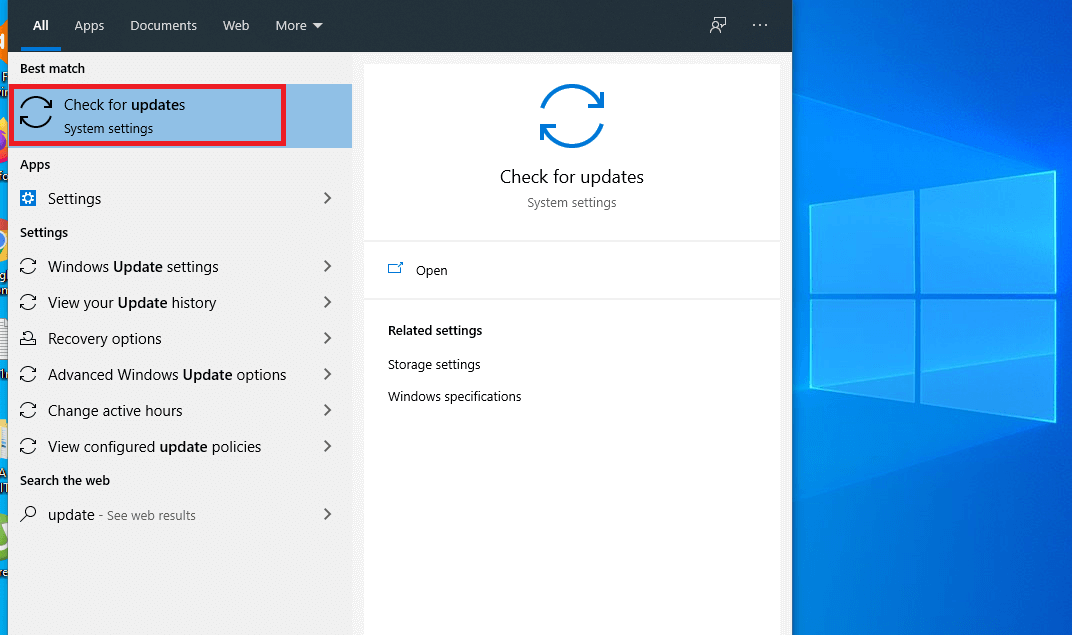
-
Clique em eunstall updates.
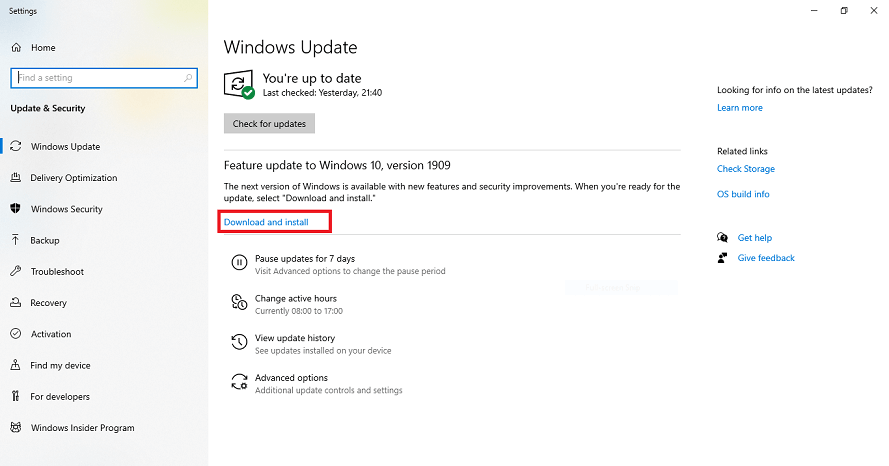
- Reinicie o computador após a instalação da atualização.
3. Faça uma restauração do sistema
Caso ainda tenha acesso à área de trabalho, você pode reverter as alterações do sistema usando um ponto de restauração com estas etapas:
- Navegue até o menu iniciar do Windows, pressionando o botão Iniciar do Windows.
- Em seguida, digite restauração do sistema na caixa de diálogo de pesquisa.
- O resultado da pesquisa irá exibir Restauração do sistema. Clique nisso.
- Na guia de proteção do sistema, clique no Restauração do sistema botão.
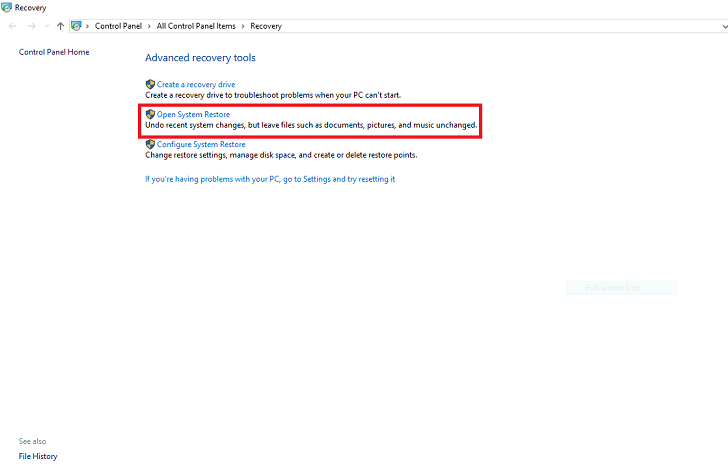
- Continue selecionando o Próximo botão.
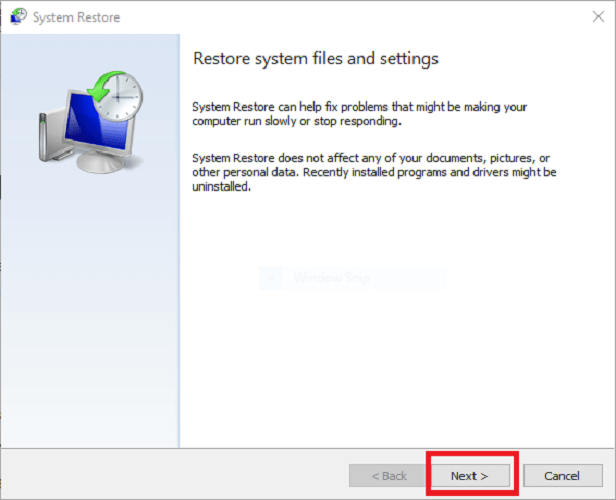
- Escolha o ponto de restauração antes do erro csc.exe ocorreu.
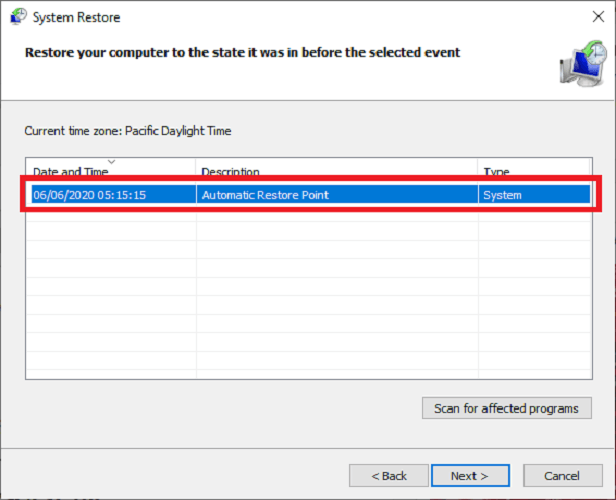
- Para ver os aplicativos que serão perdidos antes que o ponto de restauração seja criado, selecione Verificar programas afetados botão.
- Em seguida, selecione o Perto botão e clique Próximo.
- Clique no Terminar botão.
Observação: A Restauração do sistema retornará o computador ao estado de funcionamento anterior. Depois de concluir as etapas.
4. Registre novamente o arquivo csc.exe em seu computador Windows
Você precisa baixar e instalar o .NET framework do site da Microsoft para executar esta tarefa. Inclui um compilador C # que é rotulado como csc.exe
- Navegue até o menu Iniciar e digite Executar na caixa de diálogo de pesquisa.
- Quando o Windows for executado, digite cmd e pressione Enter.

- Modelo regsvr32csc.exe e pressione Entrar novamente.
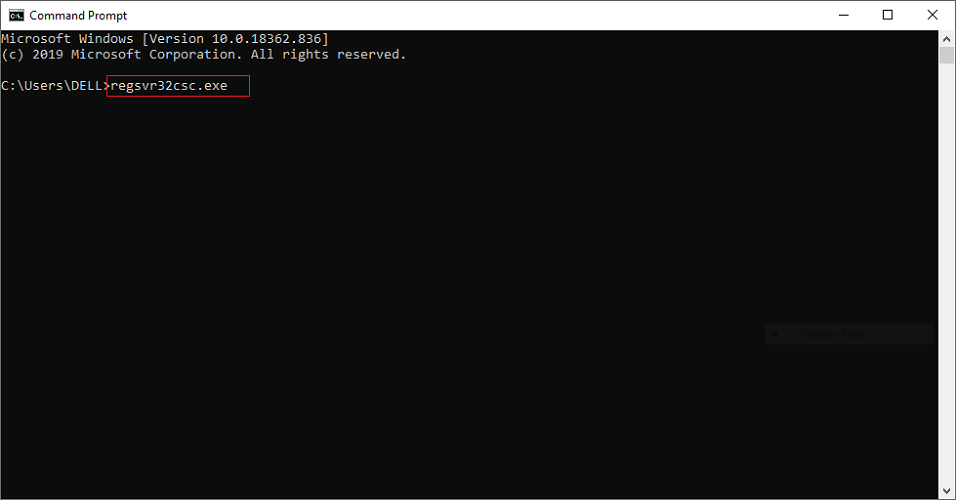
- Conclua o processo reiniciando seu sistema.
Em muitos casos semelhantes, substituir o arquivo csc.exe corrompido ou ausente ajudou a corrigir o erro csc.exe. Esperamos que este guia tenha ajudado você a resolver esse problema também.
Fique à vontade para deixar comentários abaixo deste guia para interação direta com nossa equipe.